ফোন প্রোজেকশন ফাংশন ব্যবহার করা
আপনি যখন একটি USB কেবলের মাধ্যমে একটি Android স্মার্টফোন বা iPhone-কে গাড়ির সাথে সংযুক্ত করেন, তখন আপনি এর ব্যবহারকারী-বান্ধব ইন্টারফেস ব্যবহার করে ওয়াইডস্ক্রিনের মাধ্যমে ফোনে অ্যাপগুলি চালাতে এবং নিয়ন্ত্রণ করতে পারেন৷

সতর্কতা
আপনার স্মার্টফোন প্রস্তুতকারকের দ্বারা প্রদত্ত একটি অনুমোদিত USB কেবল ব্যবহার করার পরামর্শ দেওয়া হয়৷ অননুমোদিত USB কেবল ব্যবহার করার ফলে ফোনের প্রোজেকশনের ত্রুটি বা সিস্টেমের কাজের ত্রুটি হতে পারে।
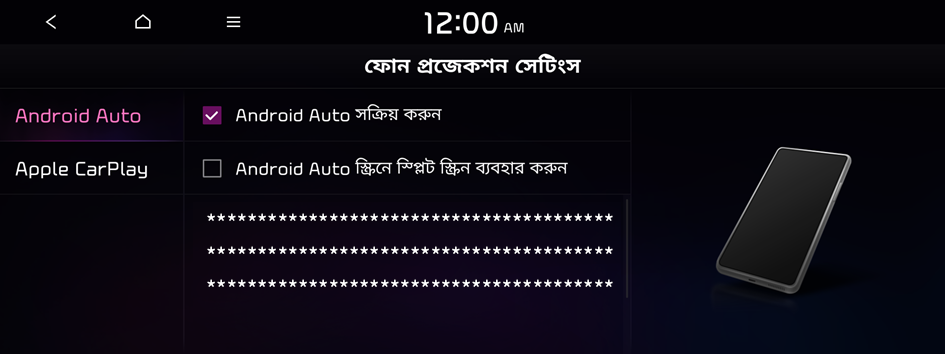
টাইপ1
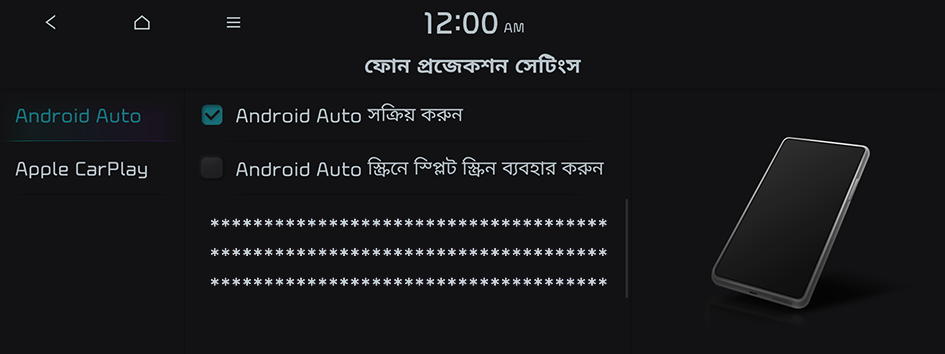
টাইপ2
- গাড়ির মডেল এবং স্পেসিফিকেশনের উপর নির্ভর করে স্ক্রিনটি ভিন্ন হতে পারে।
- যদি গাড়িটি টাইপ 2 হয় তবে গ্রাফিক থিমটি সাদা বা কালোতে পরিবর্তন করা সম্ভব। ▶ "গ্রাফিক থিম (যদি থাকে)" দেখুন।
Android Auto এর মাধ্যমে একটি Android স্মার্টফোনের সাথে পেয়ার গঠন করা
আপনি যখন একটি Android স্মার্টফোনকে Android Auto-এর সাহায্যে গাড়ির সাথে সংযুক্ত করেন, তখন আপনি এর ব্যবহারকারী-বান্ধব ইন্টারফেস ব্যবহার করে ওয়াইডস্ক্রিনের মাধ্যমে ফোনে অ্যাপগুলি চালাতে এবং নিয়ন্ত্রণ করতে পারেন৷
- Android Auto ব্যবহার করতে, প্রথমে নিম্নলিখিতগুলি পরীক্ষা করুন৷
- • Android Auto সাপোর্ট করে এমন দেশ, ডিভাইসের ধরন এবং মডেলগুলির তালিকা পরীক্ষা করতে https://www.android.com/auto-এ Android Auto ওয়েবসাইটে যান৷
- • Google Play Store থেকে Android Auto অ্যাপটি ডাউনলোড ও ইনস্টল করুন। যে সমস্ত দেশ এই ফিচারটি সাপোর্ট করে না সেখানে Android Auto ইনস্টল করা সম্ভব নয়৷
- সমস্ত মেনু স্ক্রিনে, সেটিংস ▶ ডিভাইস সংযোগ ▶ ফোন প্রজেকশন সেটিংস ▶ Android Auto টিপুন এবং Android Auto সক্রিয় করুন চেকবক্স নির্বাচন করুন।
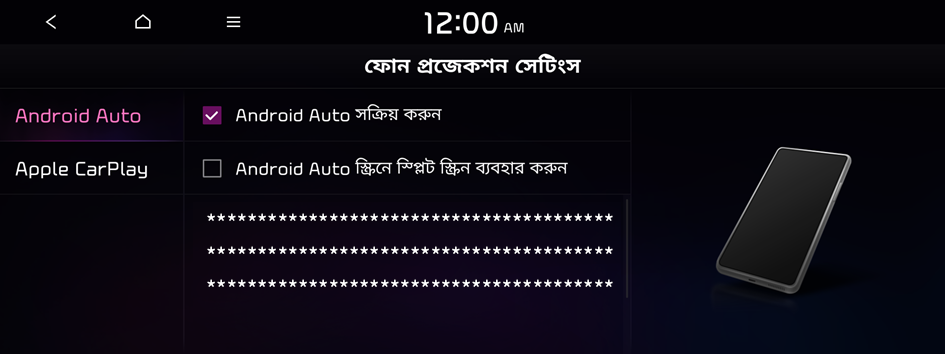
- গাড়ির মডেল এবং স্পেসিফিকেশনের উপর নির্ভর করে স্ক্রিনটি ভিন্ন হতে পারে।
- Android Auto ব্যবহার করার সময় স্প্লিট স্ক্রিন দেখানোর জন্য Android Auto স্ক্রিনে স্প্লিট স্ক্রিন ব্যবহার করুন নির্বাচন করুন।
- প্রদত্ত USB কেবল ব্যবহার করে গাড়ির USB পোর্টের সাথে একটি স্মার্টফোন সংযুক্ত করুন৷
- যখন প্রথমবার সংযোগ তৈরি হয়, তখন সিস্টেম স্ক্রিন একটি নোটিফিকেশন উইন্ডো প্রদর্শন করে। বিস্তারিত যাচাই করুন এবং তারপর ঠিক আছে টিপুন।
- Android Auto সমাপ্ত করতে এবং স্মার্টফোন থেকে সংযোগ বিচ্ছিন্ন করতে, সিস্টেম থেকে USB কেবলটি সরান৷

সতর্কতা
বারবার সংযোগ করবেন না এবং অল্প সময়ের মধ্যে USB কানেক্টর খুলে নেবেন না। তার ফলে ডিভাইসের ত্রুটি বা সিস্টেমের ব্যর্থতা ঘটতে পারে।
- স্মার্টফোনটি লক হয়ে গেলে প্রথমে এটি আনলক করুন এবং তারপর Android Auto ব্যবহারে সম্মতি দিন।
স্মার্টফোনটি সফলভাবে সনাক্ত হলে, সমস্ত মেনু স্ক্রিনে Android Auto মেনু সক্রিয় করা হয়।
Android Auto ব্যবহার করা
- অল মেনু স্ক্রীনে, Android Auto চাপুন।
- পছন্দসই কাজ সম্পাদন করুন।
- • স্মার্টফোনে ফোন, মিউজিক বা নেভিগেশনের ফাংশন চালানোর জন্য, সংশ্লিষ্ট অ্যাপ আইকনে টিপুন।
- আপনি যখন ফোন প্রোজেকশনের মাধ্যমে আপনার স্মার্টফোনের নেভিগেশন ব্যবহার করেন, তখন সিস্টেমের রেডিও/মিডিয়া ফাংশন এবং নেভিগেশন উভয়ের শব্দই আপনার গাড়ির স্পিকারের মাধ্যমে নির্গত হবে। উভয় শব্দ নির্গত হওয়ার সময় আপনি যখন ভলিউম নব ঘোরান, তখন নেভিগেশন ভলিউম প্রথমে অ্যাডজাস্ট করা হয়।
- • Google ভয়েস রিকগনিশন ব্যবহার করতে, স্টিয়ারিং হুইলে ভয়েস রিকগনিশন বোতাম টিপুন এবং ধরে রাখুন।
- • স্মার্টফোনে ফোন, মিউজিক বা নেভিগেশনের ফাংশন চালানোর জন্য, সংশ্লিষ্ট অ্যাপ আইকনে টিপুন।
- স্টিয়ারিং হুইলে বোতাম টিপে, আপনি আপনার স্মার্টফোনের পাশাপাশি সিস্টেমের রেডিও/মিডিয়া মোডে মিডিয়া অ্যাপ চালাতে পারেন।
- স্টিয়ারিং হুইলে বোতাম টিপলে কোন ফাংশন চালানো হবে তা নির্দিষ্ট করতে, সেটিংস স্ক্রিন প্রদর্শন করার জন্য বোতাম টিপুন এবং ধরে রাখুন।
- স্টিয়ারিং হুইলে কল বোতাম টিপে, আপনি ব্লুটুথ সংযোগের মাধ্যমে একটি কল করতে পারেন।
- যখন ফোন প্রোজেকশন সক্রিয় থাকে, আপনি ফোন প্রোজেকশন সেটিংস পরিবর্তন করতে পারবেন না। সেটিংস পরিবর্তন করতে, আপনার সিস্টেম থেকে USB কেবলটি খুলুন৷
- স্ক্রিনে আইকনগুলি Google Corporation এর নীতি অনুসারে পরিবর্তন সাপেক্ষ৷
- Android Auto-এর মাধ্যমে ব্যবহৃত অ্যাপ বা ফাংশনগুলি Google Corporation এর নীতি অনুসারে পরিবর্তিত সাপেক্ষ৷ সমর্থনযোগ্য ফাংশনগুলির জন্য, https://www.android.com/auto-এ Android ওয়েবসাইট দেখুন৷
- মিনিমাইজড সিস্টেম সেটিংস সহ আপনার স্মার্টফোনে ফাংশনগুলি ব্যবহার করতে, স্মার্টফোন OS-কে সর্বশেষ সংস্করণে আপডেট করুন।
- ডিভাইসের ধরন, ফার্মওয়্যার এবং OS এর সংস্করণের উপর নির্ভর করে রেকগনিশনের সময় ভিন্ন হতে পারে।
- Android Auto চালু থাকার সময়ে ব্যবহৃত যে কোনও মোবাইল ডেটার জন্য চার্জ প্রযোজ্য হতে পারে।
- নেটওয়ার্ক সিগনালের শক্তির উপর নির্ভর করে কিছু ফাংশন যথাযথভাবে কাজ নাও করতে পারে।
- Android Auto ব্যবহার করার সময় স্মার্টফোনের ব্যবহার এড়িয়ে চলুন।
- যখন Android Auto ব্যবহার করা হয় তখন আপনি নিম্নলিখিত ফাংশনগুলি ব্যবহার করতে পারবেন না৷
- USB মোড
- Apple CarPlay
- কন্ট্রোল প্যানেল বা স্টিয়ারিং হুইল রিমোট কন্ট্রোল ব্যবহার করে সন্ধান করে
Apple CarPlay-এর মাধ্যমে একটি iPhone এর সাথে পেয়ার গঠন করা
আপনি Apple CarPlay-এর সাহায্যে গাড়ির সাথে একটি iPhone এর সংযোগ করার পরে, আপনি সিস্টেম স্ক্রিনের মাধ্যমে ফোনে অ্যাপগুলি চালাতে এবং নিয়ন্ত্রণ করতে পারেন৷
- Apple CarPlay ব্যবহার করতে, প্রথমে নিম্নলিখিতগুলি পরীক্ষা করুন:
- • Apple CarPlay সাপোর্ট করে এমন iPhone মডেলগুলির জন্য, https://www.apple.com/ios/carplay এ Apple ওয়েবসাইট দেখুন৷
- • নিশ্চিত করুন যে Apple CarPlay এবং Siri আপনার iPhone সেটিংসে সক্রিয় আছে। আপনি যদি Apple CarPlay বা Siri-এর বিকল্প দেখতে না পান, তাহলে সর্বশেষ iOS সংস্করণে আপডেট করুন।
- সমস্ত মেনু স্ক্রিনে, সেটিংস ▶ ডিভাইস সংযোগ ▶ ফোন প্রজেকশন সেটিংস ▶ Apple CarPlay টিপুন এবং Apple CarPlay সক্রিয় করুন চেকবক্স নির্বাচন করুন।

- গাড়ির মডেল এবং স্পেসিফিকেশনের উপর নির্ভর করে স্ক্রিনটি ভিন্ন হতে পারে।
- Apple CarPlay ব্যবহার করার সময় স্প্লিট স্ক্রিন দেখানোর জন্য Apple CarPlay স্ক্রিনে স্প্লিট স্ক্রিন ব্যবহার করুন নির্বাচন করুন।
- প্রদত্ত USB কেবল ব্যবহার করে গাড়ির USB পোর্টের সাথে একটি iPhone সংযোগ করুন৷
- যখন প্রথমবার সংযোগ তৈরি হয়, তখন সিস্টেম স্ক্রিন একটি নোটিফিকেশন উইন্ডো প্রদর্শন করে। বিস্তারিত যাচাই করুন এবং তারপর ঠিক আছে টিপুন।
- Apple CarPlay সমাপ্ত করতে এবং iPhone থেকে সংযোগ বিচ্ছিন্ন করতে, সিস্টেম থেকে USB কেবলটি খুলুন।

সতর্কতা
বারবার সংযোগ করবেন না এবং অল্প সময়ের মধ্যে USB কানেক্টর খুলে নেবেন না। তার ফলে ডিভাইসের ত্রুটি বা সিস্টেমের ব্যর্থতা ঘটতে পারে।
- iPhone লক হয়ে গেলে, প্রথমে এটি আনলক করুন এবং তারপর Apple CarPlay ব্যবহারে সম্মতি দিন।
iPhone সফলভাবে সনাক্ত হলে, সমস্ত মেনু স্ক্রিনে Apple CarPlay মেনু সক্রিয় করা হয়।
Apple CarPlay ব্যবহার করা
- অল মেনু স্ক্রীনে, Apple CarPlay চাপুন।
- পছন্দসই কাজ সম্পাদন করুন।
- • আপনার iPhone এ যে কোনো ফাংশন (ফোন, মিউজিক, মেসেজিং, নেভিগেশন, ইত্যাদি) চালানোর জন্য সংশ্লিষ্ট অ্যাপ আইকনটি টিপুন।
- আপনি যখন ফোন প্রোজেকশনের মাধ্যমে আপনার স্মার্টফোনের নেভিগেশন ব্যবহার করেন, তখন সিস্টেমের রেডিও/মিডিয়া ফাংশন এবং নেভিগেশন উভয়ের শব্দই আপনার গাড়ির স্পিকারের মাধ্যমে নির্গত হবে। উভয় শব্দ নির্গত হওয়ার সময় আপনি যখন ভলিউম নব ঘোরান, তখন নেভিগেশন ভলিউম প্রথমে অ্যাডজাস্ট করা হয়।
- • Siri ভয়েস রিকগনিশন চালানোর জন্য, স্টিয়ারিং হুইলে ভয়েস রিকগনিশন বোতাম টিপুন এবং ধরে রাখুন।
- • আপনার iPhone এ যে কোনো ফাংশন (ফোন, মিউজিক, মেসেজিং, নেভিগেশন, ইত্যাদি) চালানোর জন্য সংশ্লিষ্ট অ্যাপ আইকনটি টিপুন।
- স্টিয়ারিং হুইলে বোতাম টিপে, আপনি আপনার স্মার্টফোনের পাশাপাশি সিস্টেমের রেডিও/মিডিয়া মোডে মিডিয়া অ্যাপ চালাতে পারেন।
- স্টিয়ারিং হুইলে বোতাম টিপলে কোন ফাংশন চালানো হবে তা নির্দিষ্ট করতে, সেটিংস স্ক্রিন প্রদর্শন করার জন্য বোতাম টিপুন এবং ধরে রাখুন।
- আপনি যখন একটি কল পাবেন, তখন এটির উত্তর দিতে স্টিয়ারিং হুইলে কল বোতাম টিপুন।
- যখন ফোন প্রোজেকশন সক্রিয় থাকে, আপনি ফোন প্রোজেকশন সেটিংস পরিবর্তন করতে পারবেন না। সেটিংস পরিবর্তন করতে, আপনার সিস্টেম থেকে USB কেবলটি খুলুন৷
- Apple CarPlay-এর মাধ্যমে ব্যবহৃত অ্যাপ বা ফাংশনগুলি Apple Corporation এর নীতি অনুযায়ী পরিবর্তন সাপেক্ষ। সমর্থনযোগ্য ফাংশনগুলির জন্য, Apple Corporation এর ওয়েবসাইট https://www.apple.com/ios/carplay এ যান।
- মিনিমাইজড সিস্টেম সেটিংস সহ আপনার স্মার্টফোনে ফাংশনগুলি ব্যবহার করতে, স্মার্টফোন OS-কে সর্বশেষ সংস্করণে আপডেট করুন।
- ডিভাইসের ধরন, ফার্মওয়্যার এবং OS এর সংস্করণের উপর নির্ভর করে রেকগনিশনের সময় ভিন্ন হতে পারে।
- Apple CarPlay চলার সময়ে ব্যবহৃত কোনো মোবাইল ডেটার জন্য চার্জ প্রযোজ্য হতে পারে।
- নেটওয়ার্ক সিগনালের শক্তির উপর নির্ভর করে কিছু ফাংশন যথাযথভাবে কাজ নাও করতে পারে।
- Apple CarPlay ব্যবহার করার সময় স্মার্টফোনের সাথে ইন্টারঅ্যাকশন এড়িয়ে চলুন।
- Apple CarPlay ব্যবহার করা হলে আপনি নিম্নলিখিত ফাংশনগুলি ব্যবহার করতে পারবেন না।
- ব্লুটুথ ফোন
- USB মোড
- Android Auto
- কন্ট্রোল প্যানেলে সার্চ নব ব্যবহার করে ব্রাউজ করা




